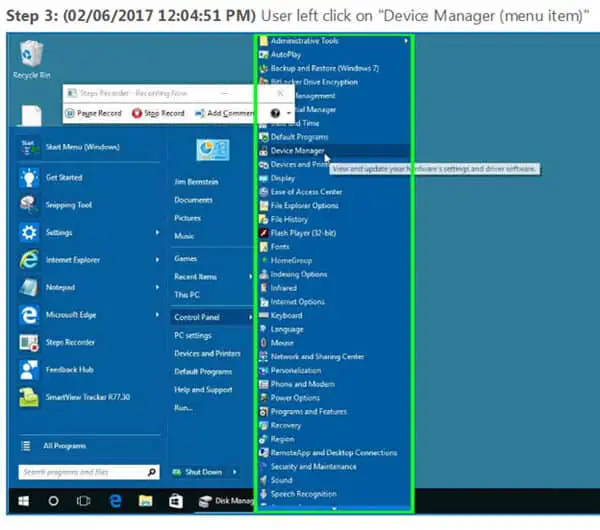Wenn Sie in der Computerbranche arbeiten oder Ihre Freunde und Verwandten Experten für Computerunterstützung sind, kann es sein, dass Sie sie ständig durch denselben Prozess führen.Doch anstatt sich die Zeit zu nehmen, detaillierte Anleitungen mit Screenshots zu erstellen, gehen Sie jedes Mal die gleichen Schritte durch.
Glücklicherweise,Windows 10 und neuer bieten eine nützliche Funktion namens „Schritt-für-Schritt-Aufnahmeprogramm" (in Windows 7 „Problem Steps Recorder“ genannt) .Mit dieser Funktion können Sie einen Schritt-für-Schritt-Vorgang auf jedem Computer aufzeichnen und als Anleitungsdatei für die zukünftige Verwendung speichern, sodass Sie Aufgaben nicht erneut abspielen oder sich auf den Speicher verlassen müssen.
So verwenden Sie Windows-Schritte zum Aufzeichnen von Programmen
Die Methode zum Zugriff auf Step Tracker kann je nach Windows-Version unterschiedlich sein, eine schnelle und einfache Möglichkeit besteht jedoch darinSuchen Sie im Suchfeld des Startmenüs nach „psr“ und drücken Sie die Eingabetaste.
Das Step-Tracker-Fenster erscheint und Sie können Ihre Schritte aufzeichnen, indem Sie auf „Aufzeichnung starten“ klicken.Ein Timer zeigt an, wie lange Ihre Aufnahme gedauert hat, und Sie können sie jederzeit anhalten.
Um während der Aufzeichnung zusätzlichen Kontext oder Kommentare bereitzustellen, klicken Sie einfach auf Kommentar hinzufügen.Dadurch wird die Aufzeichnung angehalten und Sie können an einer beliebigen Stelle auf dem Bildschirm ein Textfeld zeichnen, in das Sie relevante Informationen eingeben können.Diese Kommentare werden mit Ihrer Aufnahme gespeichert.
Nachdem Sie die Schritte, die Sie aufzeichnen möchten, abgeschlossen haben, klicken Sie auf Aufzeichnung beenden.Anschließend werden Sie aufgefordert, Ihre Aufnahme zu speichern.Es wird als ZIP-Datei gespeichert, die eine MHT-Datei enthält. MHT steht für Webseitenarchiv.Dieses Dateiformat speichert Text und Bilder bequem in einer einzigen Datei.Extrahieren Sie die MHT-Datei aus der ZIP-Datei, um sie anzuzeigen, oder öffnen Sie sie direkt in der ZIP-Datei.
Durch die Verwendung von Step Tracker können Sie wertvolle Zeit und Mühe sparen, indem Sie umfassende Anleitungsdokumente erstellen, die einfach geteilt und befolgt werden können.


Die MHT-Datei enthält Screenshots und Beschreibungen dessen, was Sie angeklickt und geöffnet haben, sowie einige Tastenanschläge (wie die Rücktaste usw.).
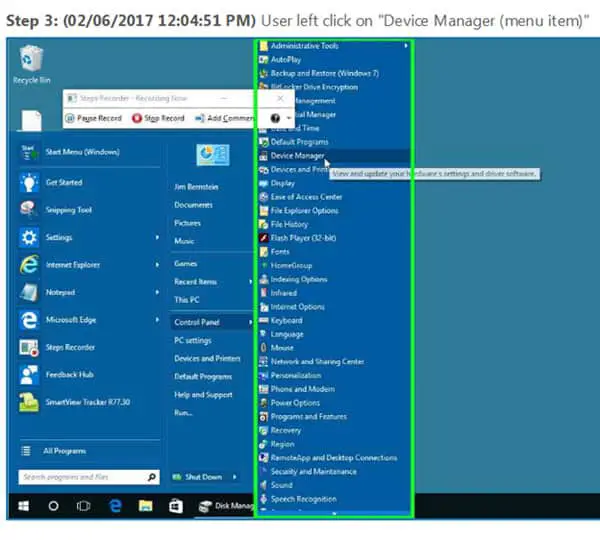
Am Ende der Datei befindet sich ein Abschnitt mit dem Titel „Zusätzliche Details“, in dem alle bei der Aufzeichnung durchgeführten Schritte aufgeführt sind, damit Sie sie überprüfen können, bevor Sie die Anweisungen an andere weitergeben.
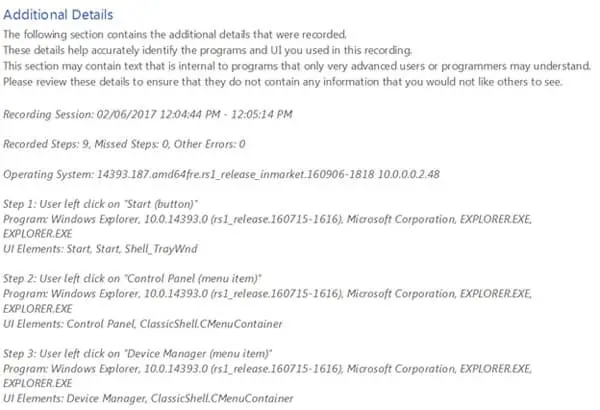
Abschließende Gedanken
Windows Step Recorder ist ein leistungsstarkes Tool, das eine benutzerfreundliche Lösung zum Erfassen und Aufzeichnen von Schritt-für-Schritt-Aktionen auf dem Windows-Betriebssystem bietet.Egal, ob Sie ein erfahrener Techniker sind, der Fehler beheben und diagnostizieren möchte, oder ein unerfahrener Benutzer, der Hilfe benötigt, Step Tracker bietet eine einfache Möglichkeit, Ihre Arbeit zu dokumentieren und zu teilen.